Como gravar um vídeo no Google Sala de aula para aprender ou revisar mais tarde
Foi um desafio para os educadores manter o controle de todos os materiais das aulas e se manterem organizados. Hoje, os educadores estão recorrendo à tecnologia para facilitar a vida da classe. O Google Classroom, por exemplo, é uma ferramenta útil para gerenciar o fluxo de trabalho digital, informações e muito mais. Além disso, os aplicativos do G-Suite são integrados ao Google Classroom. É por isso que milhões de alunos e professores estão usando o serviço da web. Este guia explicará as duas melhores maneiras de gravar vídeo no Google Sala de aula.
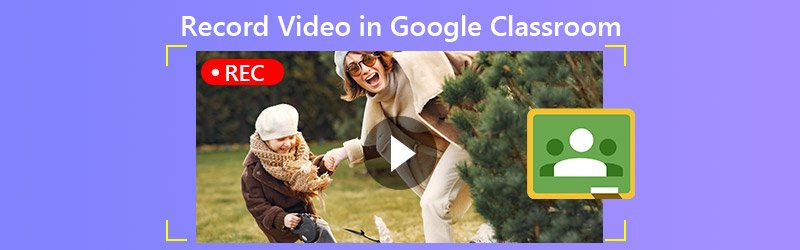
CONTEÚDO DA PÁGINA
Parte 1: breve introdução ao Google Classroom
O Google Sala de aula não é um único aplicativo, mas um pacote de ferramentas online. Ele ajuda os professores a definir tarefas, coletar trabalhos enviados por alunos, devolver trabalhos corrigidos e muito mais. É uma parte importante da transição digital na indústria da educação. O que você pode fazer com o Google Classroom inclui:
- Faça atribuições. Como professor, você pode fazer tarefas de casa para os alunos. Seus alunos entregam as tarefas quando terminam, e você pode dar nota às tarefas.
- Gerenciar materiais de sala de aula. Os documentos, apresentações e outros arquivos que você adicionar a uma tarefa serão armazenados no Google Drive.
- Distribua informações. Você pode digitar rapidamente as informações e entregá-las a toda a turma por e-mail.
- Permita que os alunos interajam. Os alunos podem comentar as tarefas e muito mais, ou enviar e-mails uns para os outros.
O Google Classroom é um serviço online. Os usuários podem acessá-lo em qualquer dispositivo com um navegador da web. Além disso, existem aplicativos específicos para dispositivos iOS, Android, Mac, Windows e Chromebooks. O Google Sala de aula é de uso gratuito.
Como começar a usar o Google Classroom
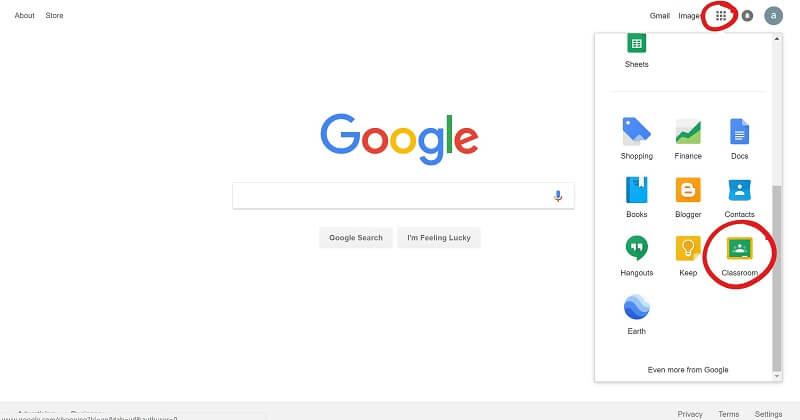
Passo 1: Visite www.classroom.google.com em um navegador e faça login em sua conta do Google. Quando você receber a mensagem de alteração, clique em Comece a usar os aplicativos botão.
Passo 2: Preencha o formulário e clique em Próximo. Digite o site da sua escola e clique em Próximo.
etapa 3: Digite seu nome de usuário e senha, leia e verifique o Leia e concorde caixa e clique Aceitar e se inscrever. Agora você pode criar uma nova turma, adicionar tarefas e muito mais.
Parte 2: Melhor maneira de gravar vídeo no Google Classroom
Existem muitos motivos para gravar um vídeo do Google Classroom, mas o serviço não oferece nenhuma opção para fazer o trabalho. Vidmore Screen Recorder pode atender às suas necessidades.
Principais recursos do melhor gravador de sala de aula do Google
- Grave vídeos do Google Classroom com um único clique.
- Salve o Google Sala de aula e conferências em vídeos de alta qualidade.
- Fornece várias opções e predefinições personalizadas.
Nem é preciso dizer que é a opção mais fácil de gravar um vídeo no Google Sala de aula.
Como gravar o Google Classroom no desktop
Passo 1: Instale o gravador do Google Classroom
Inicie o melhor gravador de vídeo para o Google Classroom depois de instalá-lo em seu PC. Existe outra versão para Mac. Escolher Gravador de video da interface inicial para seguir em frente. Abra o Google Classroom no aplicativo ou navegador.

Passo 2: Grave uma aula
Ativar EXIBIÇÃO na interface principal, clique personalizadas e Selecione a região / janelae clique no aplicativo Google Classroom ou no seu navegador. Ligar Som do Sistema para gravar vídeo do Google Classroom com áudio. Se você quiser adicionar sua reação à gravação, ative Webcam e Microfone; caso contrário, desative-os. Clique no GRAVANDO botão quando a aula começa.

Dica: Se você deseja gravar uma aula automaticamente, defina-a com o Agendar característica.
Durante a gravação, você pode desenhar no vídeo ou adicionar comentários. Quando a aula terminar, clique no Pare botão para abri-lo na janela de visualização. Visualize a gravação da aula e remova quadros redundantes com o Grampo ferramenta. Finalmente, clique no Salve botão para salvar a gravação do Google Sala de aula em seu disco rígido.
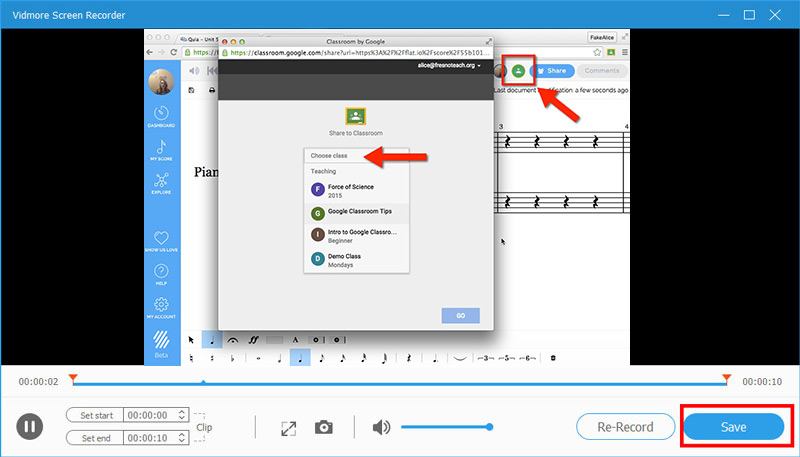
Além disso, você pode usá-lo gravar uma reunião ao vivo, salvar palestras, e mais.
Parte 3: Como gravar vídeo no Google Classroom online
Para usuários que não gostam de instalar software, Gravador de tela online gratuito Vidmore é uma boa opção para gravar vídeos do Google Classroom.
Recursos básicos do melhor gravador de vídeo online para Google Classroom
- Grave o Google Classroom sem instalar software.
- Totalmente gratuito, sem marca d'água.
- Compatível com todos os principais navegadores, como o Chrome.
Como gravar um vídeo no Google Classroom online
Passo 1: Visite https://www.vidmore.com/free-online-screen-recorder/ em um navegador quando precisar gravar um vídeo no Google Classroom. Clique Lançar gravador grátis para baixar o lançador.

Passo 2: Você pode ver quatro ícones no inicializador:
Exibição: Grave o Google Classroom como vídeo em sua área de trabalho.
Webcam: Adicione seu rosto à gravação da aula.
Áudio do sistema: Capture som do Google Classroom.
Microfone: Grave sua voz via microfone.
Ligue ou desligue cada ícone de acordo com sua necessidade.

etapa 3: Pressione GRAVANDO quando a aula começa. Espere a aula terminar e clique Pare botão. Em seguida, baixe a gravação para o seu computador.

Parte 4: Perguntas frequentes sobre a gravação de vídeo para o Google Classroom
O Google Sala de aula oferece videoconferência?
O Google Sala de aula não tem uma ferramenta de vídeo incorporada, mas o G-Suite tem. É chamado de Google Meet. Você pode acessar o Meet e usar os recursos premium do Google Classroom.
Quantas pessoas podem estar em um Google Classroom?
Se você tem um G-Suite ou conta escolar, o número máximo de alunos é 1.000. Para uma conta pessoal do Google, uma classe pode incluir até 250 membros.
Qual é a diferença entre o Google Hangout e o Google Classroom?
O Google Hangout é um serviço regular de chamadas e mensagens. Não foi projetado para a escola, embora algumas escolas confiem nele para se comunicarem com os alunos remotamente. O Google Sala de aula, por outro lado, é para tarefas. Não pode fazer conferências ou chats de vídeo.
Conclusão
Esta postagem fala sobre um dos serviços do Google, o Google Classroom. Hoje, cada vez mais professores e alunos criam e avaliam tarefas. Por ser gratuito e fácil de usar, o Google Sala de aula é popular entre as escolas. Se você deseja gravar vídeos no Google Classroom, o Vidmore Screen Recorder pode atender às suas necessidades no PC e Mac. É capaz de salvar aulas em vídeos de alta qualidade. Se você tiver outros problemas relacionados ao serviço, fique à vontade para deixar uma mensagem abaixo.


